Você recebe a mensagem “Erro 1005 Acesso negado” ao tentar acessar um site no seu navegador? O site pode ter proibido seu acesso ou seu navegador pode estar com problemas. Ambos os itens restringem o acesso ao seu site, mas, felizmente, você pode resolver os problemas com esses itens e recuperar o acesso ao seu site favorito. Mostraremos como fazer isso neste guia.
Existem vários itens que podem restringir seu acesso a um site. É possível que o site tenha banido o seu endereço IP, as configurações de data e hora do seu computador estejam incorretas, os cookies e o cache do seu navegador estejam corrompidos, o seu antivírus ou firewall tenha bloqueado o seu acesso ao site e muito mais.
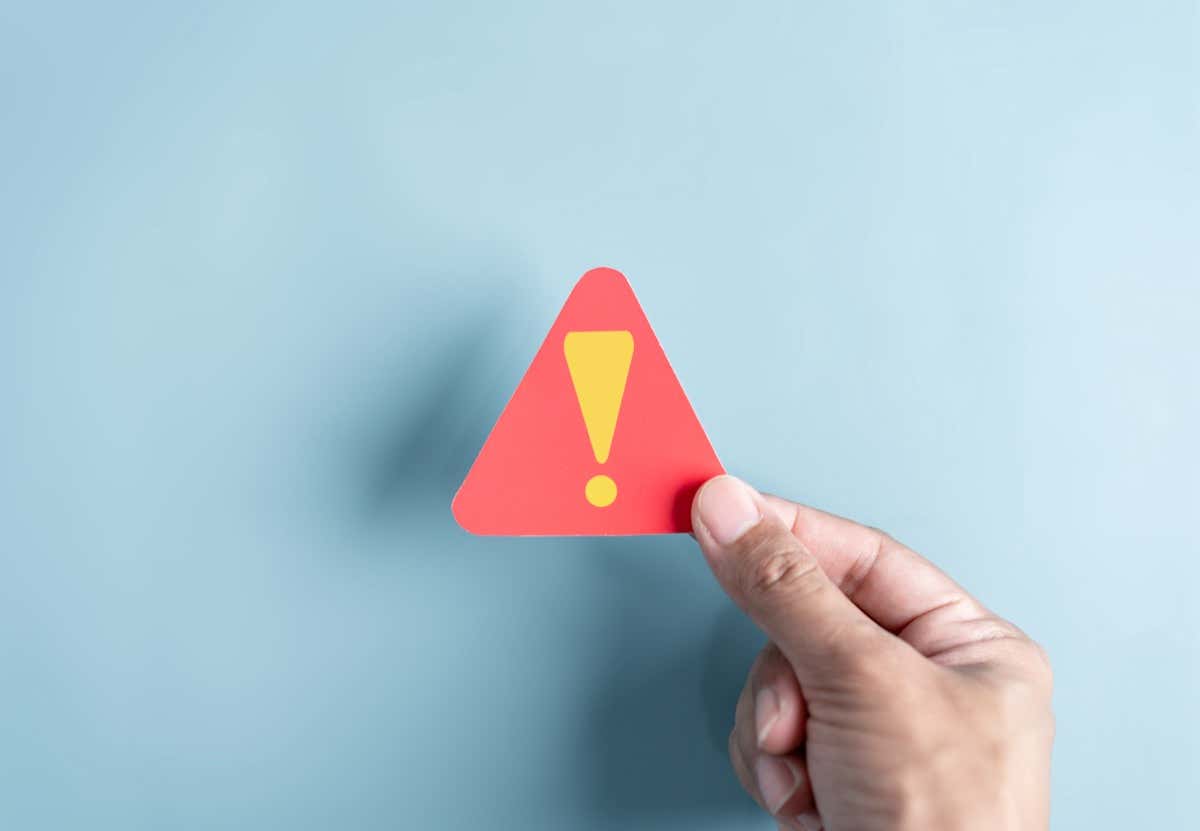
Ative ou desative sua VPN ou servidor proxy
O motivo mais comum para você receber uma mensagem “Erro 1005 Acesso negado ” é que seu site bloqueou seu acesso. Isso geralmente acontece quando o site encontra atividade de spam no endereço IP do seu computador.
Nesse caso, você pode alterar seu endereço IP público ativando um VPN ou servidor proxy em seu PC. Isso permite que você obtenha um novo endereço IP, permitindo acessar seu site.
Se você já tem usando uma VPN um servidor proxy, é possível que o site tenha banido o endereço IP desse item. Nesse caso, desligue sua VPN ou servidor proxy e você deverá ter acesso ao seu site.
Você pode ativar e desativar seu serviço VPN no aplicativo VPN. Para ativar ou desativar seu servidor proxy, siga as etapas a seguir.
No Windows 11
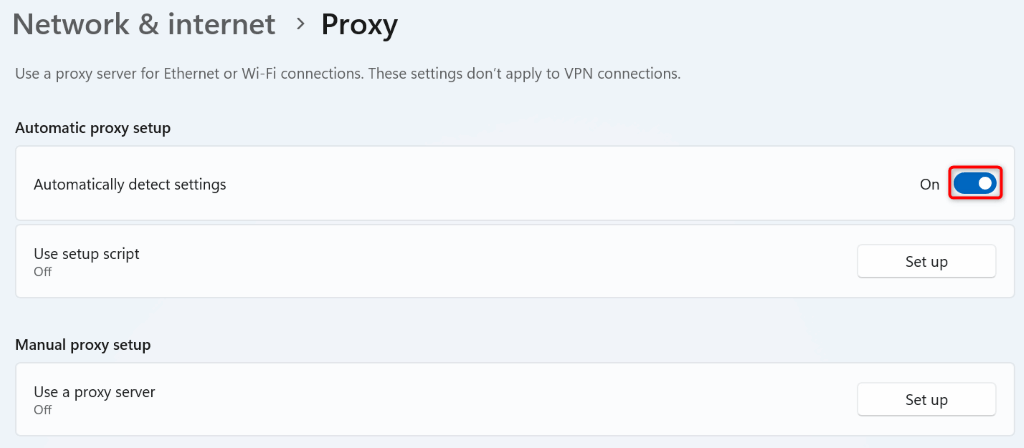
No Windows 10
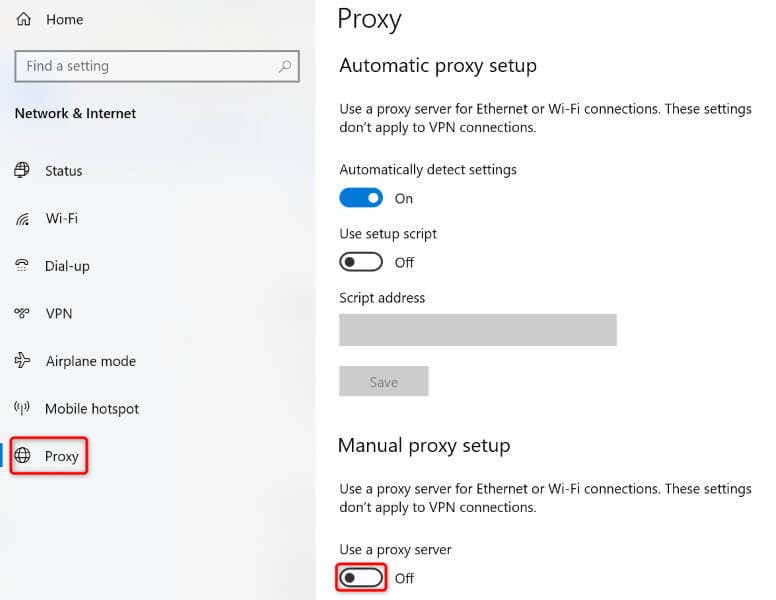
Corrija as configurações de data e hora do seu computador
Se você ou outra pessoa definiu configurações incorretas de data e hora em seu PC, pode ser por isso que você não consigo acessar seu site. Neste caso, corrija a data e hora do seu PC, e seu problema será resolvido..
No Windows 11

No Windows 10
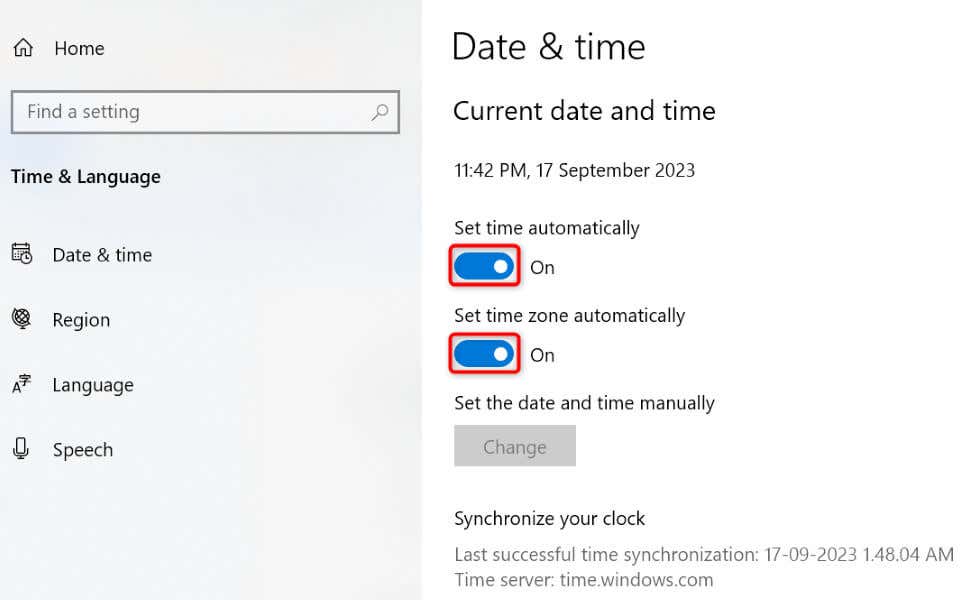
Limpe o cache e os cookies do seu navegador
Um dos motivos pelos quais você recebe a mensagem “Erro 1005 Acesso negado” é que seu navegador possui cookies ou arquivos de cache com defeito. Esses itens corrompidos afetam suas sessões de navegação no navegador, às vezes até bloqueando seu acesso a um site.
Neste caso, limpe os cookies e cache salvos do seu navegador para resolver seu problema. Observe que seu navegador irá desconectá-lo de seus sites quando você remover os cookies. Você terá que fazer login novamente nas contas dos seus sites.
Google Chrome
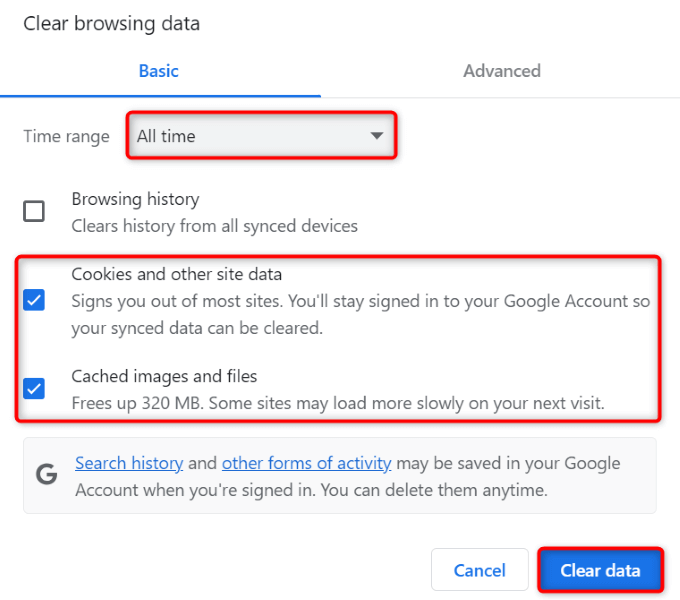
Mozilla Firefox
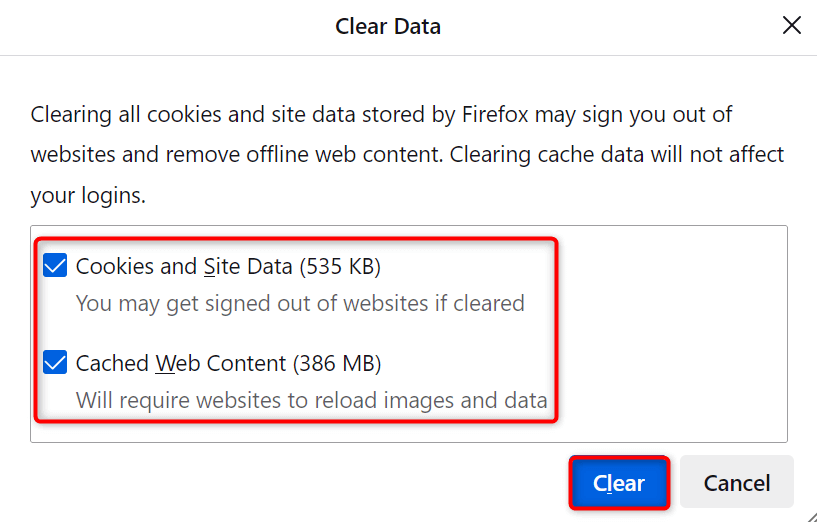
Microsoft Edge
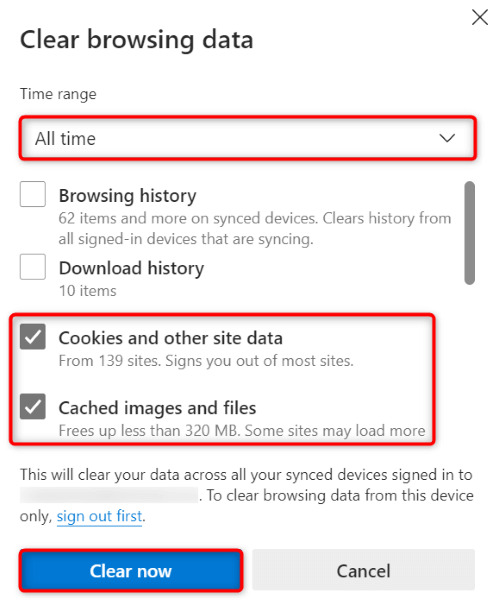
Desligue o programa antivírus do seu computador
O programa antivírus do seu computador pode ter bloqueado o acesso ao seu site específico. Isso acontece quando o seu antivírus considera o seu site inseguro. Se tiver certeza de que pode confiar no site, você pode desative sua proteção antivírus e ver se consegue lançar seu site.
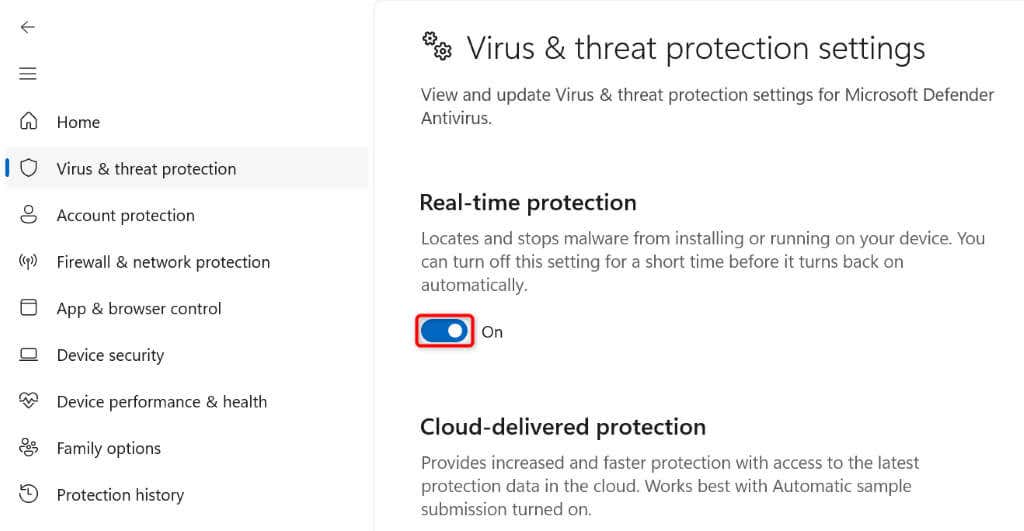
Ative seu antivírus novamente após terminar de visitar seu site.
Desative temporariamente o firewall do seu computador
Seu firewall gerencia as conexões de entrada e saída do seu computador. É possível que esta ferramenta tenha bloqueado o acesso do seu navegador ao site especificado. Neste caso, você pode desligar o firewall e acessar seu site.
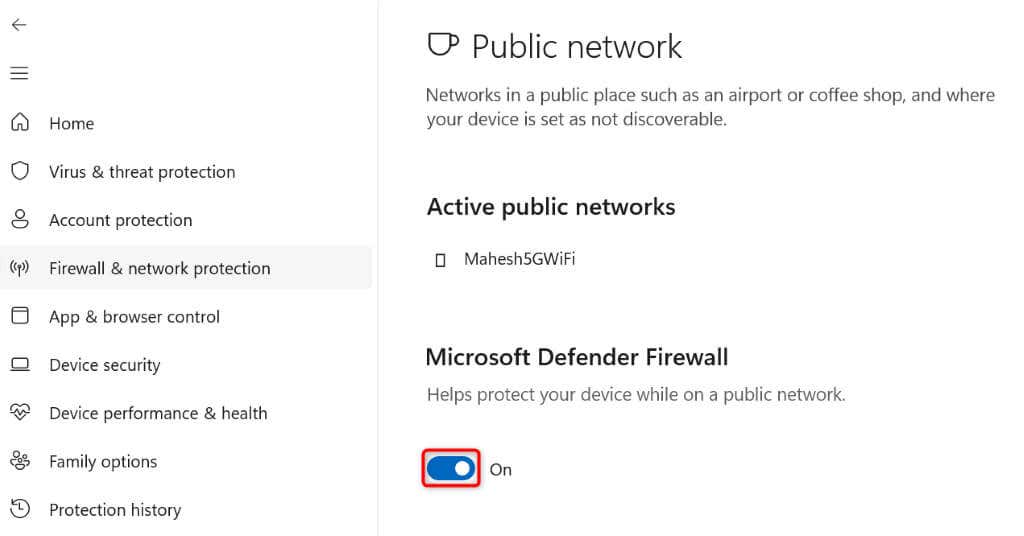
Alternar para servidores DNS alternativos
Se for o site ainda está inacessível, os servidores DNS do seu computador podem não estar funcionando corretamente. Os servidores podem estar inativos ou enfrentando outro problema. Neste caso, mudar para servidores DNS alternativos para resolver seu problema.
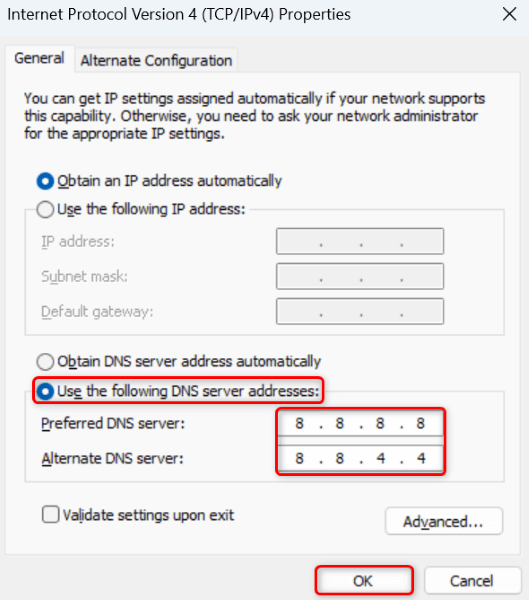
Resolva seu problema de “acesso negado” e acesse seus sites favoritos
Há muitas razões pelas quais você não consigo acessar um site no seu navegador. Se a mensagem “Erro 1005 Acesso negado” não desaparecer após uma simples atualização da página da web, use os métodos descritos acima e seu problema será resolvido.
Os métodos acima corrigem quase todos os itens que podem causar o seu erro, permitindo que você acesse seus sites favoritos sem problemas. Boa navegação!
.